Solución: Insta360 Studio sigue fallando en la PC
Miscelánea / / August 22, 2022
Según los usuarios, cada vez que intentan arrastrar cualquier archivo 360 a Insta360 Studio, la aplicación se bloquea automáticamente y cierra el programa. Bueno, este tipo de problema puede convertirse en un obstáculo al intentar editar el metraje. Además, pueden ser muy frustrantes, especialmente cuando se vuelven más persistentes.
los Estudio Insta360 es un lugar de referencia para crear sus fotos y videos deseados de todos los tiempos sin interrupciones. Independientemente de la cámara Insta360 que esté utilizando, puede importar sus clips en Studio y darles la forma que desee. Lo mejor de este software es que te permite concentrarte incluso en los detalles más pequeños para obtener la mayor precisión posible.
Y como camarógrafos o cineastas, todos sabemos qué impacto pueden tener estas pequeñas cosas. Pero Insta 360 Studio también utiliza una gran cantidad de recursos de su computadora para ejecutar todas sus funcionalidades y reproducir los videos. Y como tal, muchos usuarios incluso se han quejado de que el software sigue fallando en su PC.
Hemos encontrado ciertas razones por las que Insta360 Studio sigue fallando en su sistema. Y lo más importante, hemos probado algunas resoluciones que también han demostrado solucionar este problema muchas veces en el pasado. Dicho esto, echemos un vistazo a las diversas soluciones sin más preámbulos.
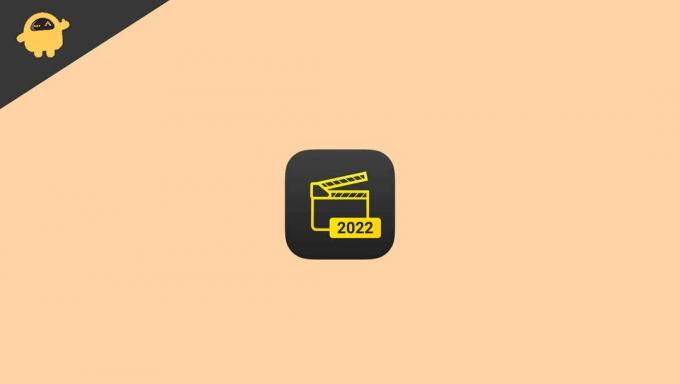
Contenido de la página
-
Solución: Insta360 Studio sigue fallando en la PC
-
Método 1: verificar los requisitos del sistema
- Requisitos mínimos del sistema para PC con Windows
- Requisitos mínimos del sistema para Mac
- Método 2: buscar archivos dañados
- Método 3: Actualizar el controlador de la tarjeta gráfica
- Método 4: desinstalar cualquier software de overclocking
- Método 5: Actualice Insta360 Studio
-
Método 1: verificar los requisitos del sistema
- Conclusión
Solución: Insta360 Studio sigue fallando en la PC
En realidad, podría haber cientos de razones por las que Insta360 Studio sigue fallando en su PC. Sin embargo, a medida que el problema se volvió más común, encontramos las razones más comunes detrás de él. a continuación, hemos documentado todas sus causas y soluciones para solucionar el problema de bloqueo de Insta360 en su PC.
anuncios
Método 1: verificar los requisitos del sistema
El Insta360 Studio seguramente es una aplicación fuerte. Y así, también tiene sus propios requisitos del sistema. Si está tratando de usarlo en un dispositivo que tiene menos de los requisitos mínimos del sistema, se esperan tales problemas. Por lo tanto, antes de instalar Insta360 Studio en su PC, asegúrese de que su máquina cumpla con los requisitos mínimos del software. Puede consultar los requisitos mínimos para Windows y Mac a continuación.
Requisitos mínimos del sistema para PC con Windows
- Sistema operativo: Windows 7 o versiones más recientes.
- Procesador: Cualquier procesador principal Intel o AMD lanzado en los últimos 2 años.
- RAM: 16 GB o más.
- Disco duro: SSD de 128 GB o superior.
- Tarjeta grafica: Nvidia GeForce GTX 1060 (6 GB) o superior.
Requisitos mínimos del sistema para Mac
- Sistema operativo: macOS 10.12 o superior.
- Procesador: Cualquier procesador principal Intel o AMD lanzado en los últimos 2 años.
- RAM: 16 GB o más.
- Disco duro: SSD de 128 GB o superior.
- Tarjeta grafica: Nvidia GeForce GTX 1060 (6 GB) o superior.
Método 2: buscar archivos dañados
Si su archivo 360 falla inmediatamente después de importarlo a su Studio, también podría deberse a un archivo dañado. Por lo tanto, si tiene problemas para abrirlo en Insta360 Studio, primero asegúrese de que el archivo no esté dañado.
Para hacer esto, abra el archivo en particular normalmente en la aplicación Insta360. Si se abre sin ningún problema, entonces el archivo está absolutamente bien. En ese caso, intente cargar otro archivo en Insta360 Studio. Si vuelve a encontrar el mismo problema de bloqueo para el segundo archivo, al menos ahora sabe que se debe a alguna otra razón. A continuación, puede seguir el resto de nuestras correcciones una por una para encontrar una verdadera solución.
Método 3: Actualizar el controlador de la tarjeta gráfica
Otra razón muy común detrás del bloqueo de Insta360 Studio se debe al uso de un controlador de tarjeta gráfica obsoleto. En este caso, simplemente actualice los controladores de su tarjeta gráfica a la última versión. Ahora puede hacerlo desde el administrador de su dispositivo o instalarlo desde el sitio web oficial de su tarjeta gráfica.
anuncios
Método 4: desinstalar cualquier software de overclocking
Si constantemente enfrenta el mismo problema y ninguno de los métodos mencionados anteriormente soluciona o se relaciona con su problema, debe haber sido causado por otra cosa. Una buena razón podría ser si tiene una aplicación de overclocking instalada previamente en su computadora. Cualquier error en dichas aplicaciones puede provocar fallas frecuentes de Insta360 Studio. Por lo tanto, desinstale la aplicación por el momento y verifique si eso le permite usar 360 Studio cómodamente.
Método 5: Actualice Insta360 Studio
El uso de un Insta3060 Studio obsoleto también puede generar problemas de bloqueo al importar un archivo al software. Por lo tanto, compruebe si está utilizando la última versión del software. Si no, simplemente visite su sitio web e instale la última versión de 360 Studio en su PC. Esta ha sido una solución confiable hasta ahora y también debería funcionar para usted.
Por otro lado, si ya está utilizando la última versión del software y aún enfrenta el mismo problema, también podría considerar degradar la aplicación solo con fines de prueba. Si eso parece funcionar bien, siga usando una versión anterior hasta que lancen la próxima actualización.
anuncios
Conclusión
Insta360 Studio sigue fallando en la PC se ha convertido en un problema muy común en los últimos tiempos. En la mayoría de los casos, básicamente ocurre debido a problemas de compatibilidad. O su sistema no cumple con los requisitos mínimos o tal vez los controladores de su tarjeta gráfica están desactualizados.
Como resultado, revise estas pocas cosas y eventualmente encontrará una solución al instante. Además, asegúrese de que la ruta del archivo solo contenga caracteres estándar y no caracteres especiales. Esto también podría provocar el bloqueo del software al importar o exportar archivos.



